Jak ovládat počítač prostřednictvím telefonu? Moderní telefony. Program pro vzdálenou správu počítače TeamViewer
Moderní telefony mohou být bezpečně přiřazeny k nejvíce reálným počítačovým zařízením, protože mají mnoho podobných funkcí a možností. To je důvod, proč dokonce i s mobilním zařízením můžete provádět úplné nebo částečné ovládání domácího stacionárního terminálu nebo notebooku. Dále budeme zvažovat, jak řídit počítač prostřednictvím telefonu pomocí některých standardních nástrojů operačního systému nebo dodatečně nainstalovaných nástrojů. Samostatně se bude uvažovat o populárním programu TeamViewer, protože je považován za nejvhodnější pro provádění takových akcí.
Obecné zásady přístupu k mobilnímu počítači a možností připojení
Chcete-li se připojit z mobilního zařízení k domácímu nebo kancelářskému terminálu, použije se přístupová technologie s názvem RDP nebo snadněji připojení ke vzdálené ploše.

Aby bylo možné implementovat vzdálený přístup k počítači, je nutné v systému a na smartphonu nainstalovat speciální software ve formě klienta RDP, který bude připojovat obě zařízení přes internet. A ve většině případů je naprosto nevýznamné, jak přesně je počítač nebo mobilní zařízení připojen k Internetu. Například počítač nebo notebook mohou používat připojení WiFi a přístup ze smartphonu se uskuteční prostřednictvím modulu 3G / 4G pomocí služeb mobilního operátora.

Pokud by měl být počítač i smartphone (tablet) synchronizovány doma, nejjednodušším řešením by bylo připojení k téže síti WiFi nebo spojení pomocí modulu Bluetooth. Ale ne všechny počítače a notebooky mají takové moduly na skladě. Proto je třeba nejdříve zajistit, aby byly a jsou v aktivním stavu.
Povinné podmínky pro zajištění nepřerušeného přístupu k počítači
Pokud zjistíte, jak spravovat počítače vzdáleně prostřednictvím telefonu nemůžete ignorovat některé důležité aspekty, aniž byste věděli, že všechny pokusy o spárování zařízení přes internet budou odsouzeny k selhání. Nemluvě o aktivaci klientů služby RDP a správných nastaveních připojení v počítači a smartphonu, pamatujte, že obě zařízení byla připojena k internetu v době připojení.
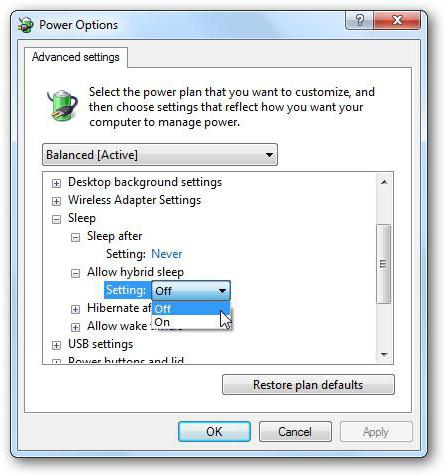
A naprosto pro všechny typy připojení je nutné, aby byl počítač nebo notebook zapnutý. Dále se důrazně doporučuje zcela vypnout režim hibernace (hibernace), což je v nastavení schémat napájení zcela elementární.
Jak ovládat počítač přes telefon přes WiFi?
Chcete-li se připojit přes síť VPN, abyste získali přístup přes internet, je nutností zajistit přítomnost speciálních programů nazývaných klienti RDP.
Dnes je takový software vyvinut docela dost, a my se budeme zabývat odděleně na některé z nejpopulárnějších programů. Ve většině případů se však tento přístup týká zejména zařízení Android, spíše než souvisejících operačních systémů, například kombinací systému Mac OS x a iOS nebo Windows s libovolnou verzí a Windows Phone.
Přístup do systému přes Bluetooth
Nyní se podíváme, jak řídit počítač prostřednictvím telefonu na bluetooth. Vzdálený přístup k stacionárnímu terminálu nebo notebooku pomocí technologie Bluetooth lze také použít, ale existují určité omezení.
Nejprve se týká rozsahu činnosti samotných vestavěných rádiových komunikačních modulů a také nižší rychlosti připojení. Dále se často setkáte s problémy, které souvisí s tím, že vzdálený přístup k počítači je nemožný pouze kvůli nesprávné identifikaci zařízení pro párování a někdy může být definice smartphonu počítače a naopak zcela chybějící, i když je nainstalován příslušný software. Proto tato metoda připojení není příliš populární.
Jak ovládat počítač prostřednictvím telefonu Windows: nejjednodušší způsob synchronizace
Jelikož jsou operační systémy Windows a Windows Phone příbuzné, začněte s nimi. Chcete-li vyřešit problém s ovládáním počítače prostřednictvím telefonu prostřednictvím Internetu, musíte nejprve nakonfigurovat nastavení přístupu k počítači a aktivovat podobné nastavení na smartphonu WP.
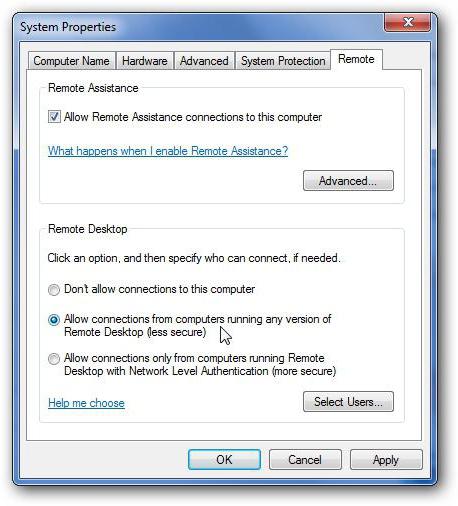
Na PC se to provádí pomocí části vlastností počítače, která se vyvolá z nabídky pravým tlačítkem pomocí příslušné ikony "Plocha", po které můžete přejít na pokročilé systémové nastavení a nastavit oprávnění na kartě vzdáleného přístupu.
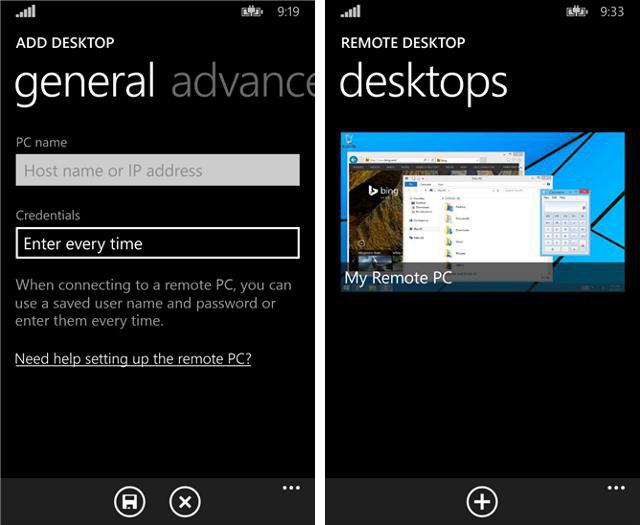
V otázce, jak ovládat počítač prostřednictvím telefonu, je třeba poznamenat, že na smartphonu nebude stačit najít vzdálený počítač po vyhledávání, musíte také zadat jeho adresu IP a pro samotné připojení, použijte účet Microsoft.
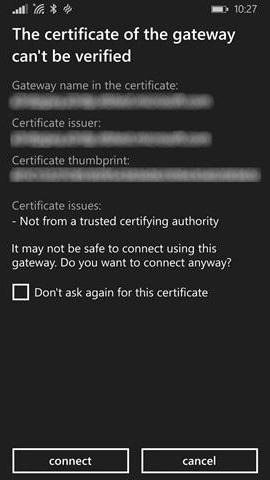
Při pokusu o připojení se někdy může zobrazit oznámení o chybě certifikátu (a to není neobvyklé). V takovém případě zaškrtněte políčko vedle řádku ignorovat (deaktivujte opakované vyžádání certifikátu) a znovu stiskněte tlačítko připojení. Ale nejsmutnější je, že metoda vzdálené plochy funguje výlučně na Windows Phone verze 8.1. Pro všechny ostatní úpravy je nutné použít programy třetích stran.
Programy nejvyššího managementu
Mezi obrovským množstvím nástrojů, které vám umožňují naprosto snadno vyřešit problém s ovládáním počítače prostřednictvím telefonu, stojí za zmínku několik nejoblíbenějších nástrojů, které vám umožní optimálně a snadno konfigurovat požadované připojení:
- Klient Google Chrome;
- Unified Remote;
- VLC klient pro multimediální obsah;
- TeamViewer a další.
Chrome RDP klient
Tento klient je nainstalován současně na počítači a na smartphonu, ale pro práci v stacionárním systému je vyžadována nejnovější verze prohlížeče Google Chrome. Ve většině případů je tento nástroj ideální pro rozhodování o tom, jak ovládat počítač prostřednictvím telefonu Android.
Po instalaci počítače do prohlížeče přejděte na stránku chrome: // apps /, vyberte nainstalovaný doplněk a použijte tlačítko Start. Dále vyberte oprávnění vzdáleného připojení, po kterém je samotný program nainstalován online.
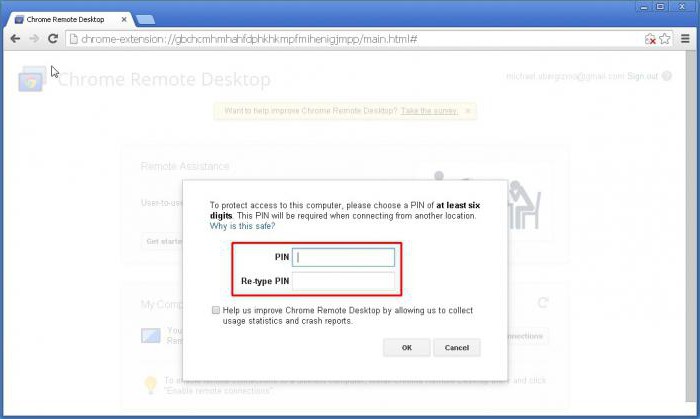
Po spuštění budete muset přijít se zvláštním kódem PIN a přejděte do nastavení smartphonu. Zde je v běžící aplikaci automaticky určeno připojené PC a budete muset zadat dříve vytvořený kód pro potvrzení připojení, poté se na obrazovce smartphonu objeví to, co se aktuálně zobrazuje v počítači nebo notebooku.
Sjednocené vzdálené ovládání
Chcete-li tento program používat, musíte ho nejprve nainstalovat do počítače, který bude fungovat jako server, a na smartphone jako klient. Operační systém, ve kterém bude utilita použita, nezáleží na tom.
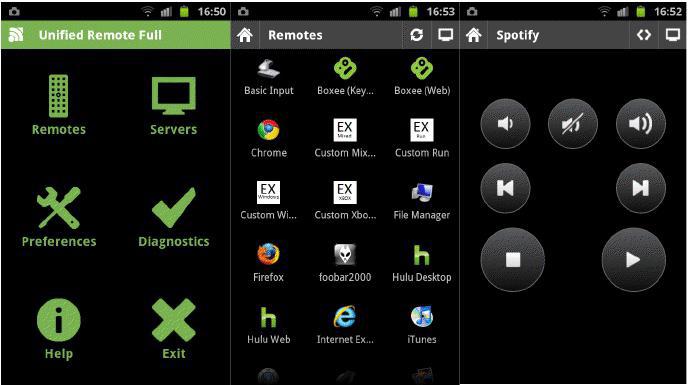
Po spuštění aplikace v počítači je klient aktivován v mobilním zařízení, kde je vybrána část serveru. Hledání automaticky vyhledá připojené PC a připojí se k němu pouze.
Aplikace podporuje práci pouze přes WiFi a Bluetooth a pro jiné způsoby připojení není vhodné. Navíc je k dispozici ve volné verzi se základní sadou funkcí a v placené verzi s pokročilými nástroji.
Multimediální klient VLC Direct Pro
V otázce, jak ovládat počítač prostřednictvím telefonu, můžete použít klienta VLC. Tato omezení se však vztahují pouze na skutečnost, že můžete získat přístup pouze k multimediálním službám, a to za předpokladu, že se na PC bude spouštět stejnojmenný přehrávač.

Zpočátku se v nastavení přehrávače v sekci pro zobrazení všech parametrů, které se nacházejí v hlavní sadě nástrojů, nastavte volbu webového rozhraní, po které se k němu můžete připojit ze smartphonu nebo tabletu. Pokud se z nějakého důvodu nedaří spojení, možná budete muset zadat IP adresu počítače.
Co dává přednost připojení Bluetooth
Bluetooth připojení je zřídka používáno (s výjimkou sdílení souborů), takže nemá žádný smysl se na něm zabývat (většina operací je podobná předchozím technikám).
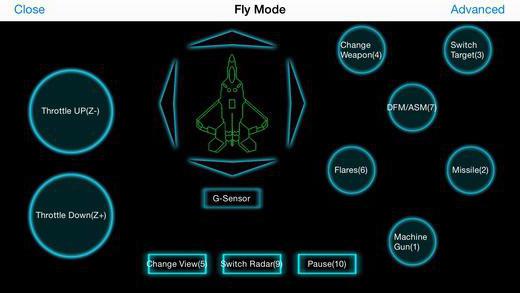
Co se týče doporučených programů, můžete samostatně zmínit nejmocnější program Monect PC Remote, který má několik režimů ovládání a může být použit i pro moderní počítačové hry vzhledem k jejich specifičnosti a žánru (střelci, simulátory letadel nebo závody apod.), Ne s ohledem na ostatní možnosti.
TeamViewer: instalace, konfigurace, použití
Konečně máme nejoblíbenější program, bezplatný program TeamViewer. Stejně jako v ostatních případech je aplikace nainstalována jak v počítači, tak na smartphonu, s jediným rozdílem, že instalátor musí být spuštěn jménem administrátora v počítači.
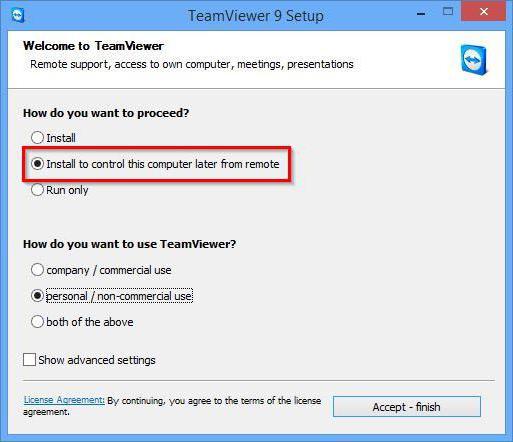
Ve stadiu instalace musíte specifikovat, zda je aplikace nainstalována pro dálkové ovládání počítače, a zaškrtněte políčko pro neobchodní (osobní) použití. V okně neregulovaného přístupu stačí kliknout na tlačítko Pokračovat, po němž budete muset přijít s názvem počítače a heslem s potvrzením.
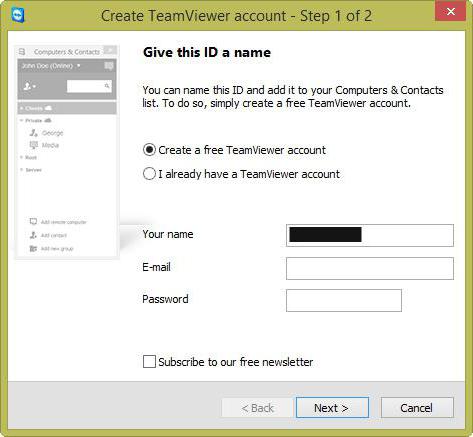
Poté musíte zvolit možnost přístupu. V prvním případě, který doporučuje většina odborníků, byste měli vytvořit účet TeamViewer, ve druhém případě zadejte IP vzdáleného počítače.
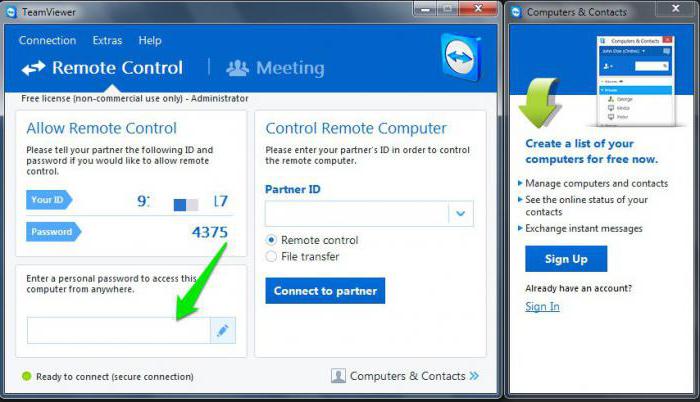
Předpokládejme, že je vybrána první možnost. Po těchto akcích se zobrazí okno, které se skládá ze tří částí: informace o vašem ID a hesle, řádku pro připojení ke vzdálenému počítači zadáním jeho ID, seznam všech dostupných počítačů. Chcete-li se připojit k partnerovi, musíte zadat jeho ID a heslo požadované programem.
пароли могут постоянно изменяться. Poznámka: hesla lze neustále měnit. Chcete-li tomu zabránit, nastavte trvalé (statické) heslo v nastavení aplikace.
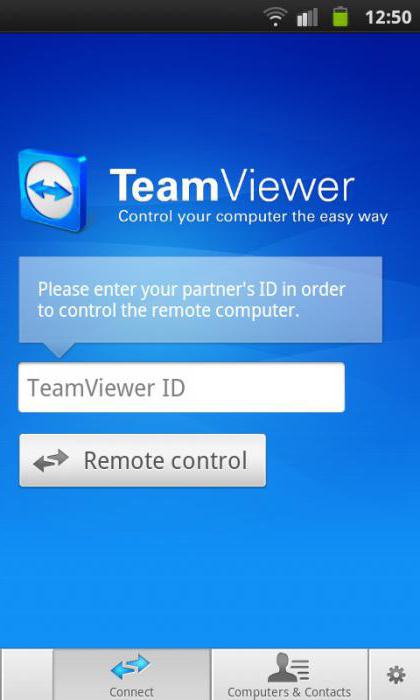
Obecně platí, že podle hodnocení uživatelů se tento program vyznačuje záviděníhodnou stabilitou, stejně jako snadnou instalací a používáním, ať už se jedná o stacionární počítačové systémy nebo notebooky a smartphony nebo tablety. Ale bohužel, v masce je muka. Mnozí uživatelé si povšimnou, že když se v seznamu systémů dostupných pro připojení zobrazí řada počítačů, program odmítá vůbec pracovat, zdánlivě pro neosobní, ale pro komerční účely (například při hraní týmových her pomocí mobilních zařízení). Při propojení mezi pevnými systémy neexistuje žádná taková věc. Je to však jediná, i když velmi vážná chyba.
Závěr
To je vše, co se týká instalace vzdáleného připojení k počítačům. Moderní telefony a tablety s příslušným nainstalovaným softwarem provádějí tyto postupy bez problémů.
Co se rozhodnout použít? Zdá se, že TeamViewer je stále, protože tento program má největší počet výhod a chybí výše uvedené problémy při párování s jedním terminálem.
Lze použít i jiné programy. V případě prohlížeče Chrome je však nutné dodatečně nainstalovat prohlížeč, aplikace Unified Remote nepodporuje některé komunikační metody, klient VLC poskytuje pouze částečný přístup k obsahu aktivního přehrávače a doporučuje se používat připojení Bluetooth, například pokud chcete z počítače nebo notebooku vytvořit běžný dálkový ovladač ze smartphonu, a používejte svůj smartphone jako ovládací konzolu ve hrách.